A legtöbb felhasználó, aki fájlokat és mappákat keres Linux PC-jén, a fájlkezelőt használja. Általában a fájlkezelő keresőeszközök bizonyos mértékig megtalálják, amire a felhasználóknak szükségük van. A probléma az, hogy általában lassúak és finomak. Ha hatékonyabb fájlkeresést szeretne Linuxon, fontolja meg a terminál használatát.
SPOILER FIGYELMEZTETÉS: Görgessen le, és tekintse meg a cikk végén található oktatóvideót.
Ebben az útmutatóban áttekintünk néhány egyszerű módszert a fájlok és mappák gyors és hatékony megtalálására a Linux terminál segítségével.
Tartalomjegyzék
1. Find And Grep
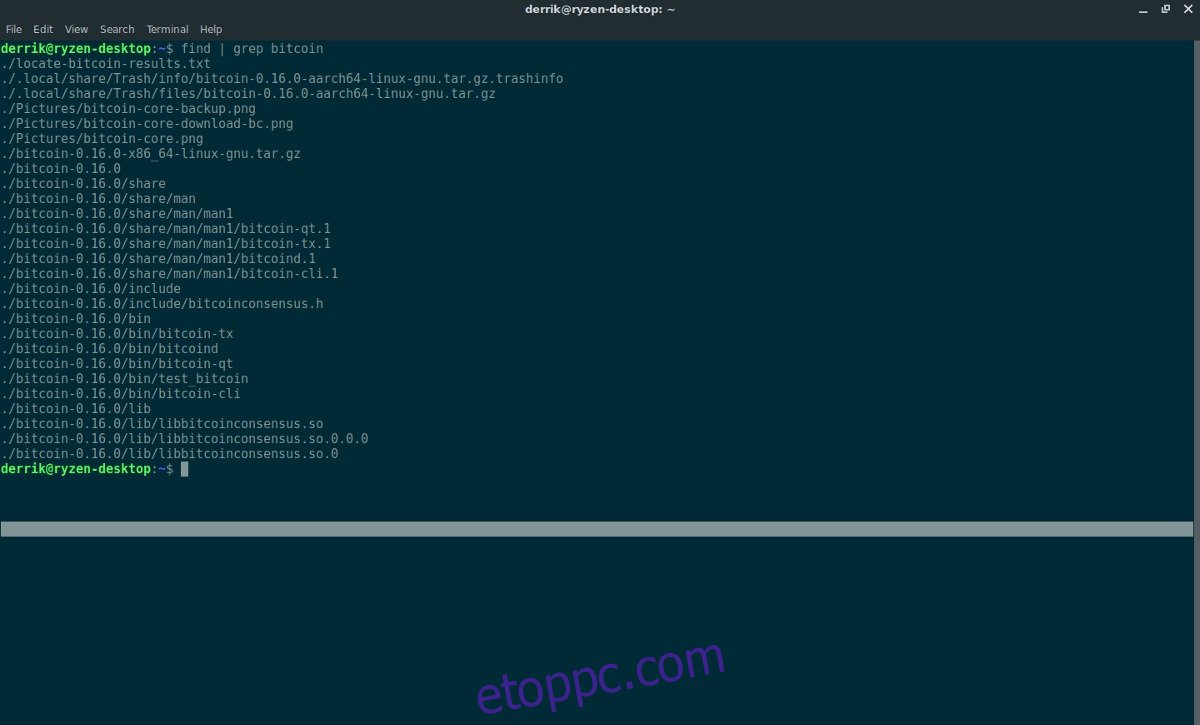
A Find egy hatékony keresőeszköz a Linux asztali számítógépekhez. A parancssorban működik, keresési lekérdezéseket futtatva a felhasználó által megadott kulcsszavak alapján. A keresés nagyon összetett, ezért sokan használják. Itt van a find használata. Először nyisson meg egy terminált, és futtassa a Find parancsot. Észre fogja venni, hogy a Find szinte minden fájlt felsorol a számítógépén. Jó, hogy a kereső ennyi mindent átnéz, de az a probléma az ilyen futtatással, hogy soha nem fogod megtalálni, amit keresel.
A keresőeszköz jobb kihasználása érdekében érdemes néhány paranccsal összeláncolni. Pontosabban a grep. A Grep is nagyon erős, és ezzel a felhasználók kiszűrhetik az adott kulcsszavakat. Ezt a találással kombinálva egy fantasztikus kombináció. Például a „bitcoin” fájlok és mappák megtalálásához a Linux PC-jén a következőket kell tennie:
talál | grep bitcoin
A Grep kiszűri a keresést, és csak azokat az eredményeket jeleníti meg, amelyekben szerepel a „bitcoin” kulcsszó.
Speciális fájlkiterjesztésekkel is működik. Például ha minden PNG-fájlt meg szeretne találni a Linux PC-jén, futtassa a find és grep parancsot a következőképpen:
find | grep .png
Valószínűleg rengeteg PNG fájl található a Linux PC-jén, ezért a lista felhasználóbarátabbá tétele érdekében adjon meg többet harmadik parancsként.
find | grep .png | more
2. Mlocate
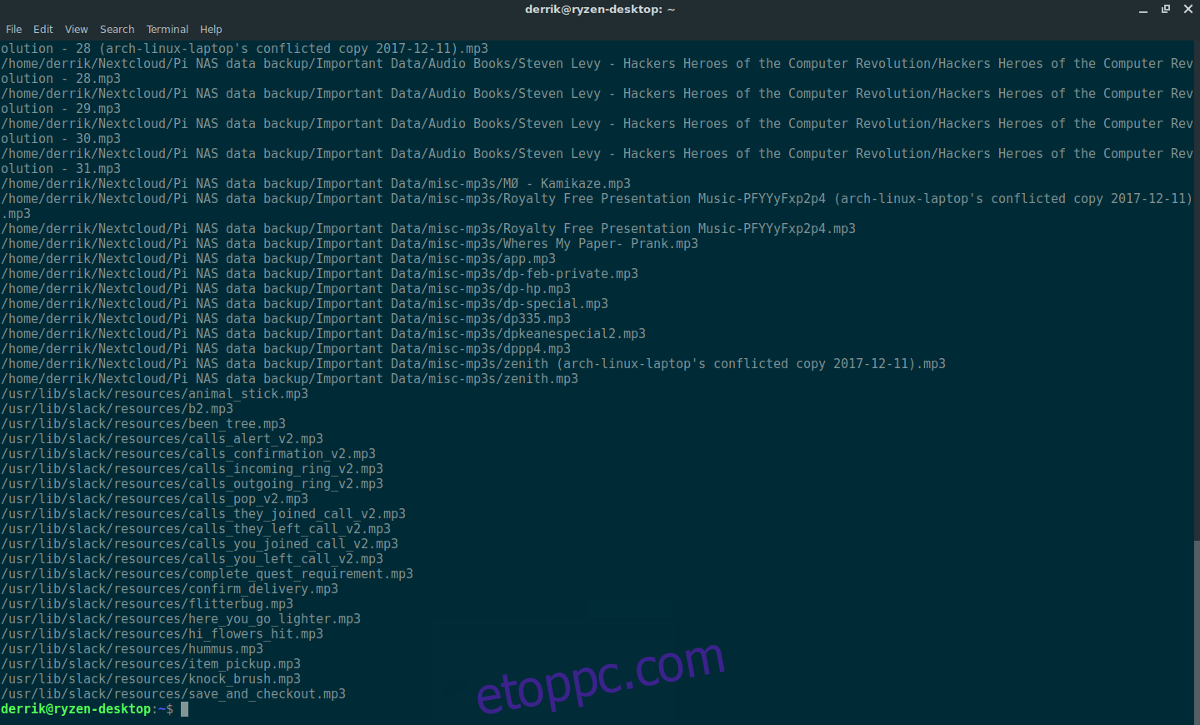
A Mlocate egy másik nagyon hasznos parancs. Vitathatatlan, hogy felhasználóbarátabb, mint a keresés. A helymeghatározás azért működik jobban, mert jobban tud keresni a kulcsszavakkal. Ennek végrehajtásához nincs szükség extra parancsopciókra vagy olyan dolgokra, mint a grep. Sajnos a helymeghatározó eszköz nincs előre telepítve minden Linux disztribúcióra. Így állíthatja be. Először telepítse a szoftvert a számítógépére.
Ubuntu
sudo apt install mlocate
Debian
sudo apt-get install mlocate
Arch Linux
sudo pacman -S mlocate
Fedora
sudo dnf install mlocate
OpenSUSE
sudo zypper install mlocate
A szoftver telepítése után nyissa meg a terminált, és használja az updatedb parancsot egy új adatbázis létrehozásához. Új adatbázis létrehozása szükséges, különben a locate parancs hibát jelez, és megtagadja a munkát. Ne feledje, hogy az adatbázis az ÖSSZES FÁJLOT megvizsgálja a számítógépén, ezért rootként kell futtatni, nem pedig normál felhasználói parancsként.
sudo updatedb
Az updatedb parancs a merevlemez sebességétől, valamint a rendszerben lévő fájlok számától függően meglehetősen hosszú időt vesz igénybe. Tartsa nyitva a terminált, és futtassa a parancsot. Tudni fogja, hogy az adatbázis készen áll a használatra, ha a terminál ismét elfogadja a szövegbevitelt.
A helymeghatározó eszközzel való kereséshez kövesse az alábbi példát. Ügyeljen arra, hogy a „fájlnév” vagy a „kulcsszó” kifejezést módosítsa saját keresési kifejezéseire, mivel ezek a szavak csak helyőrzők.
locate filename
vagy
locate keyword
vagy
locate "*.FileExtension"
A keresési kifejezés beírása után a locate ellenőrzi az adatbázist, és visszaadja az eredményeket. Ha sok mindent kell rendezni, fontolja meg az eredmények szöveges fájlba való áthelyezését későbbi használatra.
locate keyword >> locate-keyword-results.txt
Mlocate szövegfájl szűrése
A keresési eredmények szöveges fájlba fűzése jó módja annak, hogy lemaradást tartson a keresési eredményekről későbbi felhasználás céljából. Ha szűrnie kell a keresési eredmények között, próbálja meg együtt használni a cat és a grep parancsot.
Például egy korábbi keresési eredmény szűréséhez a számítógépemen lévő összes MP3 fájl megkereséséhez a következő parancsot adja:
cat locate-mp3-results.txt | grep "mp3 keyword"
A Grep pontosan a szükséges fájlt szűri ki.
3. LS és Grep
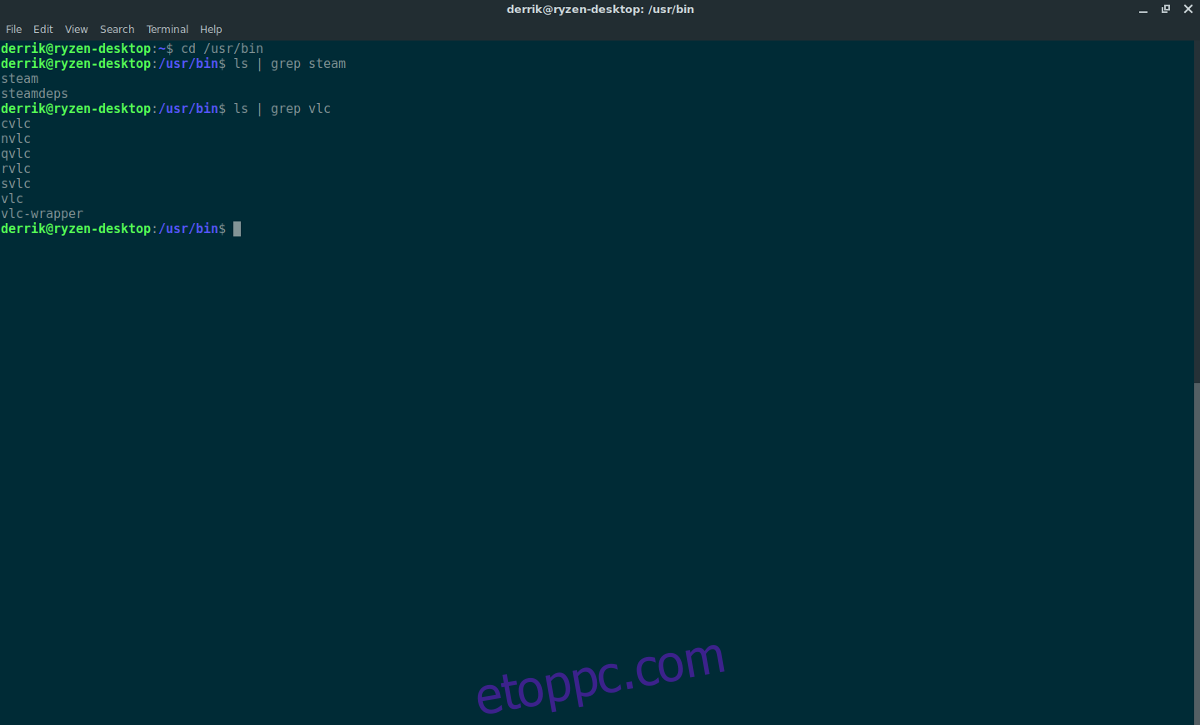
A Linux PC-n való feltérképezéshez egy keresőeszköz használata mellett más módok is léteznek a fájlok keresésére. Ennek fő módja a terminálban az ls paranccsal (más néven List) van. Ez az eszköz egy egyszerű, de felsorolja az összes elemet egy könyvtárban. Nagyon hasznos lehet, ha egy adott mappát kell találnia. Az ls önmagában azonban borzasztóan hatástalan lehet. A parancs javításához fontolja meg a grep-pel való kombinálását. Ezzel könnyebben kiszűrheti a keresett mappákat vagy fájlokat. Vagy legalább szűrje le néhány kulcsszóra.
Először a cd-vel lépjen egy olyan könyvtárba, ahol adott fájlokat vagy mappákat keres.
Ezután kombinálja az ls-t és a grep-et.
ls | grep keyword
Alternatív megoldásként az ls felfedheti a rejtett mappákat is:
ls -a | grep keyword

